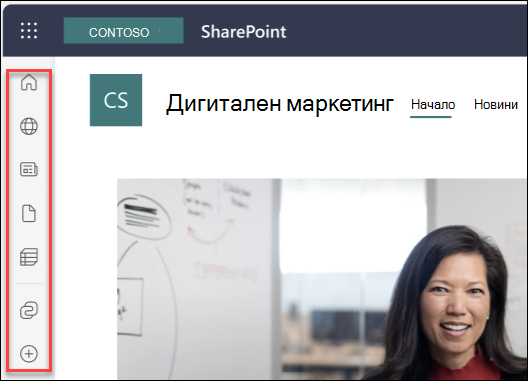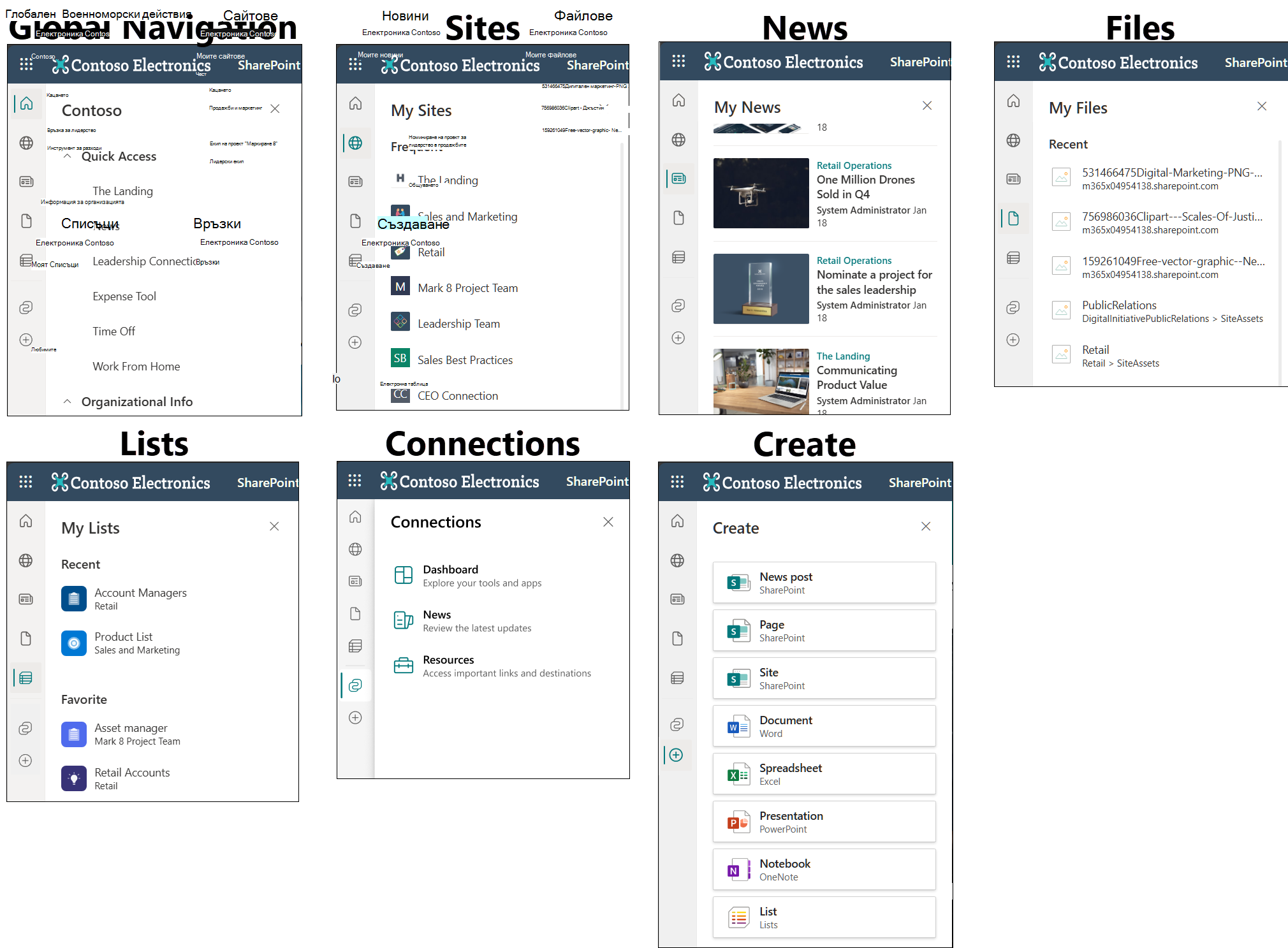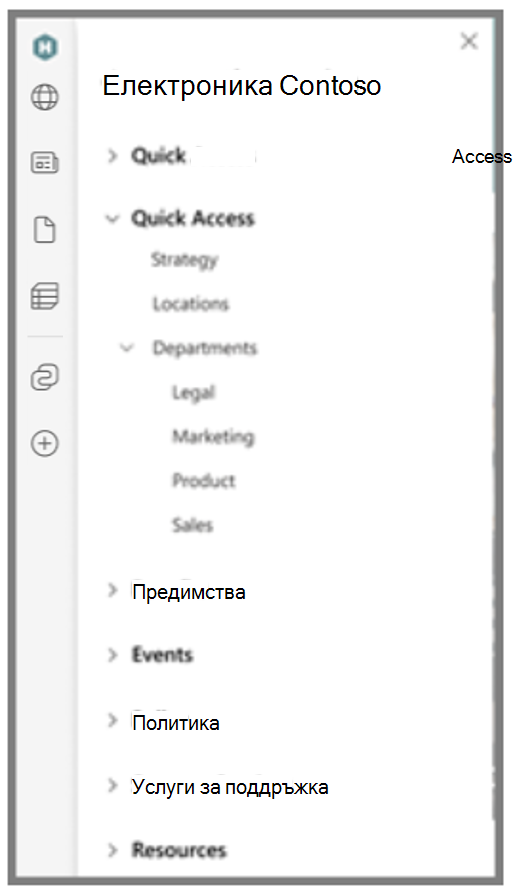Лентата с приложения SharePoint улеснява намирането на важно съдържание и ресурси, независимо къде се намирате SharePoint. Ще го намерите от лявата страна навсякъде в модерните сайтове.
Преглед на съдържанието в лентата с приложения
Прегледайте съдържанието, като изберете иконите в лентата с приложения на SharePoint. Ако вашата организация не е настроила глобална навигация, първата икона, която ще видите в лентата с приложения, е иконата за начало.
-
Начало – Изберете иконата за начало, за да се придвижите директно до началната страница на SharePoint.
-
Моите сайтове – вижте сайтовете, които посещавате често , и сайтовете, които следвате.
-
Моите новини – Прегледайте организираните новини въз основа на вашата дейност и интереси.
-
Моите файлове – Преглед и достъп до файловете, върху които наскоро сте работили.
-
Моите списъци – вижте списъците, които сте преглеждали наскоро, или предпочитаните от вас списъци.
-
Connections – Инструменти и приложения на Access в таблото, вижте новини и ресурси.
-
Създаване – Създаване на сайтове, файлове и списъци навсякъде от SharePoint.
Забележки:
-
Не може да се персонализира персонализирано съдържание в разделите за сайтове, новини и файлове.
-
В GCC High и DoD средите потребителите може да изпитат влошена среда за панела "Моите сайтове " в лентата с приложения.
-
Иконата на Connections се показва само за клиенти, които са разрешили Viva Connections среда за работа с конфигурирано и публикувано табло.
Използване на глобална навигация
Ако вашата организация е настроила глобална навигация, първата икона, която ще видите, вероятно ще бъде емблемата на вашата организация. Изберете иконата за глобална навигация в горния край на лентата с приложения на SharePoint, за да прегледате важните и популярни интранет портали и ресурси. Върнете се обратно към глобалната навигация в лентата с приложения по всяко време от лявата страна.
Създаване на съдържание от лентата с приложения
Създайте съдържание, като изберете иконата за създаване (знак плюс) и изберете опция от менюто за създаване:
-
Сайт – Тази опция отваря панела за създаване на сайт на SharePoint в сайта, в който се намират. Ако сте в сайт концентратор, сайтът ще бъде свързан с концентратора, когато бъде създаден.
-
Документ – Тази опция създава нов документ на Microsoft Word.
-
Електронна таблица – Тази опция създава нова електронна таблица на Microsoft Excel.
-
Презентация – Тази опция създава нова презентация на Microsoft PowerPoint.
-
Бележник – Тази опция създава нов бележник на OneNote.
-
Списък – Тази опция създава нов списък в Списъци на Microsoft.
Забележки:
-
Файловете, които създавате от лентата с приложения, се записват във вашия OneDrive. След това можете да ги преместите в друг сайт или в друго местоположение.
-
Сайтовете, създадени от сайт, свързан с концентратор, автоматично се свързват със същия концентратор след създаването.
Не виждате лентата с приложения на SharePoint на всички сайтове на SharePoint ?
Класическите SharePoint сайтове не са съвместими с лентата с приложения на SharePoint. Ще можете само да преглеждате лентата с приложения на SharePoint в модерни екипни сайтове, модерни комуникационни сайтове и началната страница.